
5 semplici modi per trasferire dati da OnePlus a Samsung (aggiornato)

OnePlus è un telefono eccellente tra tutti gli smartphone Android . Tuttavia, potresti comunque voler passare a un nuovo Samsung Galaxy S25 dopo aver utilizzato OnePlus per anni. Acquistare un nuovo smartphone Samsung è entusiasmante, ma che dire dei dati dei telefoni precedenti? Come si trasferiscono i dati da OnePlus a Samsung?
Se stai cercando soluzioni efficaci, sei nel posto giusto. In questo articolo, ti presenteremo cinque semplici modi per trasferire dati da OnePlus a Samsung e troverai i dati trasferiti sui nuovi dispositivi Samsung, suddivisi per categoria.
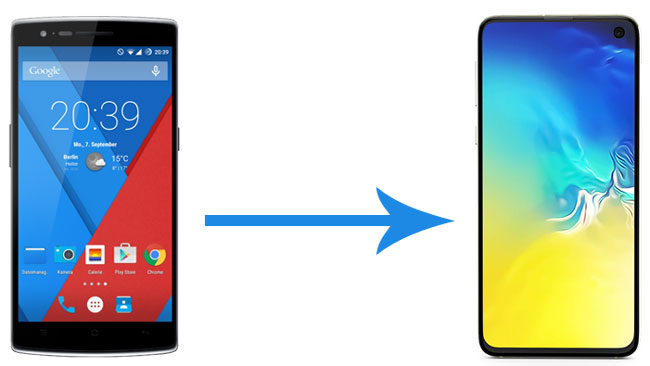
Coolmuster Mobile Transfer è la migliore app di trasferimento dati OnePlus per trasferire dati da OnePlus a Samsung e supporta i sistemi operativi Android e iOS . Nello specifico, offre 4 modalità di trasferimento in totale, semplificando il trasferimento dati per dispositivi Android e iOS . Per il trasferimento dati da OnePlus a Samsung, supporta il trasferimento di contatti , messaggi di testo, app utente e altro ancora.
Inoltre, questa fantastica app di trasferimento OnePlus funziona bene con tutte le generazioni di OnePlus, Samsung, Sony, Google, Motorola, Honor, Tecno, Infinix, Xiaomi, ZTE, Motorola, iPhone, iPad, iPod touch, ecc. Questo software richiede che i tuoi dispositivi eseguano Android 6.0 e versioni successive, oppure iOS 5.0 e versioni successive.
Punti salienti di Coolmuster Mobile Transfer :
Come trasferire dati da OnePlus a Samsung?
1. Installa e avvia Coolmuster Mobile Transfer sul tuo computer.

2. Collega OnePlus e Samsung al computer tramite cavi USB adatti. Quindi abilita il debug USB e concedi l'autorizzazione su ciascun dispositivo. Assicurati che il telefono OnePlus sia nella posizione del telefono sorgente; in caso contrario, puoi cliccare su "Capovolgi" in questo programma per apportare una modifica. Una volta effettuata la connessione, vedrai la dicitura "Connesso " nella posizione di entrambi i telefoni in questo programma.

3. Seleziona il tipo di dati che desideri trasferire e clicca su Avvia copia qui sotto per trasferire i dati da OnePlus a Samsung.

Ecco la guida video (circa 2 minuti):
Vedi anche: Come trasferire dati da Samsung a OnePlus
Un altro strumento di trasferimento OnePlus consigliato è Coolmuster Android Backup Manager . Con questo strumento, puoi trasferire dati da OnePlus a Samsung con un clic, nonché eseguire il backup e il ripristino di tutti i dati Android da/verso PC, inclusi contatti, messaggi, registri delle chiamate, foto, musica, video, documenti e app. Inoltre, può trasferire i dati rapidamente mantenendo il formato originale e la qualità dei dati.
Allo stesso modo, Coolmuster Android Backup Manager è pienamente compatibile con tutti i dispositivi Android con sistema operativo Android 4.0 e versioni successive, inclusi quasi tutti i telefoni OnePlus e Samsung.
Come trasferire dati da OnePlus a Samsung?
1. Installa e avvia Coolmuster Android Backup Manager sul tuo computer, quindi fai clic su Android Backup & Restore dalla casella degli strumenti per accedervi.
2. Collega OnePlus e Samsung al computer tramite cavi USB adatti. Quindi, abilita il debug USB e concedi l'autorizzazione su ciascun telefono come richiesto. Dopo che il programma avrà riconosciuto i due dispositivi, visualizzerà l'interfaccia principale come mostrato di seguito.

3. Trasferisci i dati da OnePlus a Samsung. Fai clic sull'opzione Backup dall'interfaccia principale del programma > Seleziona il telefono OnePlus dall'elenco, seleziona il contenuto che desideri trasferire dalla tabella e trova una posizione sul computer in cui archiviare temporaneamente i dati > Tocca l'opzione Backup qui sotto.

Dopo aver eseguito il backup dei contenuti OnePlus sul computer, torna all'interfaccia principale del programma e seleziona l'opzione Ripristina > Scegli il dispositivo Samsung dall'elenco e seleziona i file che desideri ripristinare su Samsung > Fai clic sull'opzione Ripristina qui sotto. Al termine dell'intero processo, i dati saranno trasferiti correttamente da OnePlus a Samsung.

Inoltre, puoi anche trasferire dati da OnePlus a Samsung tramite Samsung Smart Switch , l'app per il trasferimento dati da altri dispositivi a Samsung Galaxy. In questo modo, sia i dispositivi OnePlus che Samsung devono avere Android 4.3 o versioni successive.
Come faccio a trasferire i dati da OnePlus a Samsung? Ecco la guida:
1. Collega due telefoni alla stessa rete Wi-Fi. Quindi installa Samsung Smart Switch dal Google Play Store su entrambi i dispositivi. Se è presente un'app preinstallata sul dispositivo Samsung, avviala.
2. Avvia questa app su entrambi i dispositivi e avvicina i due telefoni. Sul telefono OnePlus, seleziona Invia dati > Wireless .
3. Su Samsung, fai clic su Ricevi dati > Galaxy/ Android > Wireless . Entrambi i dispositivi inizieranno a stabilire la connessione.
4. Una volta effettuata la connessione, seleziona i file di dati che desideri trasferire e tocca " Trasferisci" per avviare il processo. Riceverai i dati sul tuo telefono Samsung.

Note: se durante l'uso ti accorgi che Samsung Smart Switch si blocca, visualizza una schermata nera o si blocca sul tuo dispositivo, puoi controllare qui per scoprire come risolvere il problema del mancato funzionamento di Samsung Smart Switch .
Il modo più semplice per trasferire dati da OnePlus a Samsung è tramite Bluetooth, che non richiede l'installazione di app di trasferimento dati o la connessione a una rete. Tuttavia, se si trasferiscono file multimediali di grandi dimensioni da OnePlus a Samsung, il processo potrebbe essere estremamente lento.
Come eseguire il trasferimento da OnePlus a Samsung?
1. Abilita la funzionalità Bluetooth su entrambi i telefoni andando su Impostazioni > Vai a Bluetooth > Attiva Bluetooth , oppure puoi anche aprire la schermata a discesa e toccare l'icona Bluetooth a forma di forbice .

2. Quindi, sul telefono OnePlus, verranno cercati i dispositivi disponibili. Dopo aver visualizzato il tuo telefono Samsung nella sezione Dispositivi disponibili , toccalo per associare i due dispositivi.

3. Dopo l'associazione, seleziona i dati che desideri trasferire sul telefono OnePlus, ad esempio Foto , tieni premuta una foto > Scegli Condividi > Tocca l'icona Bluetooth > Tocca il nome del tuo telefono Samsung . Quindi tocca Ricevi su Samsung Galaxy quando una finestra pop-up ti chiede di ricevere i dati. Al termine del processo di trasferimento, tutti i file OnePlus selezionati saranno presenti sul tuo Samsung.

Se desideri trasferire solo file specifici (come documenti, MP3 o PDF) e non eseguire un backup completo del sistema, puoi utilizzare manualmente l'app Google Drive per sincronizzare i dati tra i tuoi dispositivi mobili.
Ecco i passaggi:
1. Scarica e installa l'app Google Drive su entrambi i dispositivi. Quindi accedi al tuo account Google.
2. Sul tuo telefono OnePlus, clicca sul pulsante blu + > Carica . Quindi seleziona e carica i file che desideri trasferire sul tuo telefono Samsung.
3. Sul tuo telefono Samsung, apri l'app Google Drive e aggiornala. Vedrai i file caricati. Ora puoi scaricarli sul telefono Samsung, se necessario.

Quando scopriamo che il nostro vecchio smartphone non è più utilizzabile, passiamo a uno nuovo. E non c'è bisogno di preoccuparsi del trasferimento dati OnePlus quando si passa da OnePlus a Samsung: oggigiorno, infatti, esistono numerosi modi per trasferire dati da OnePlus a Samsung. Ad esempio, Coolmuster Mobile Transfer può copiare i dati tra i dispositivi mobili senza sforzo. In questo modo, è possibile accedere rapidamente ai dati sul nuovo telefono. Inoltre, se si riscontrano problemi durante l'utilizzo, non esitate a lasciare un commento qui sotto.
Articoli correlati:
[Guida completa] Come trasferire i contatti da Android ad Android in 7 modi
Le 10 migliori app per il trasferimento dati da Android ad Android : qual è la migliore?

 Trasferimento da telefono a telefono
Trasferimento da telefono a telefono
 5 semplici modi per trasferire dati da OnePlus a Samsung (aggiornato)
5 semplici modi per trasferire dati da OnePlus a Samsung (aggiornato)





